Im heutigen Artikel werden wir sehen, wie Sie Anwendungen auf dem iPhone und iPad auf äußerst einfache Weise löschen können. Sicher ist es Ihnen schon oft passiert, dass Sie zu viele Anwendungen haben, die Sie nicht nutzen oder die Sie zu wenig nutzen. Das Beste in diesen Fällen ist, sie zu eliminieren, wir sparen in jeder Hinsicht Platz.
Contents
So löschen Sie Apps auf iPhone und iPad
Vom Startbildschirm aus können wir dies ohne Probleme tun. Wir müssen einfach ein Anwendungssymbol gedrückt halten. Gleich erscheint ein Kontextmenü mit verschiedenen Aktionen.
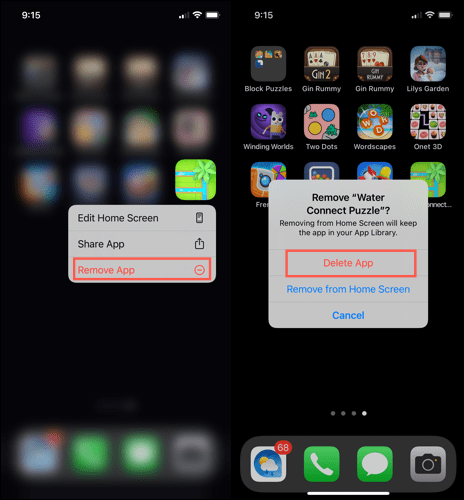
Daher müssen wir einfach das Symbol der Anwendung, die wir löschen möchten, gedrückt halten und dann ” Anwendung löschen” auswählen . Wir müssen im erscheinenden Pop-up-Fenster bestätigen, dass wir die Anwendung von unserem Gerät entfernen möchten, indem wir auf „Anwendung entfernen“ klicken.
Apps mit dem Jiggle-Modus auf dem iPhone löschen oder deinstallieren
Den Jiggle-Modus gibt es schon länger und wir können unsere mobilen Anwendungen eliminieren. Alles, was wir tun müssen, ist das Symbol der Anwendung, die wir löschen möchten, gedrückt zu halten. Wir werden sehen, dass ein Kontextmenü angezeigt wird, aber wir lassen unseren Finger nicht los, wir drücken weiter.
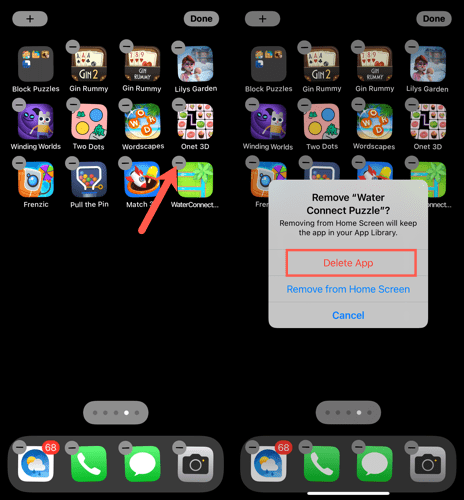
Die Anwendungssymbole beginnen sich zu bewegen und wir sehen ein Symbol in Form eines “-” (Minus) in der oberen linken Ecke jeder Anwendung. Wir klicken einfach auf dieses Symbol und es öffnet sich ein Fenster, das uns um Bestätigung zum Löschen der Anwendung von unserem Gerät bittet .
Apps aus der App-Bibliothek löschen
Ab iOS 14 haben wir die Möglichkeit auf die App-Bibliothek zuzugreifen. Auf diese Weise können wir auf alle Apps zugreifen, ohne dass der Startbildschirm gesättigt ist. Auch von hier aus können wir alle gewünschten Apps von unserem Handy löschen.
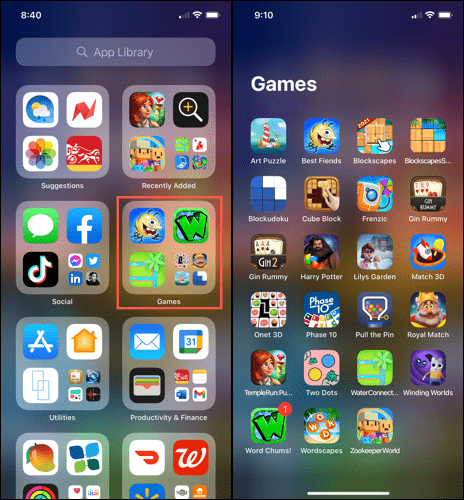
Dazu müssen wir unseren Finger nach rechts schieben, bis wir die Anwendungsbibliothek finden. Wenn wir die App in einem der Kategorieordner sehen, halten wir sie gedrückt. Andernfalls müssen wir diese Kategorie möglicherweise eingeben.
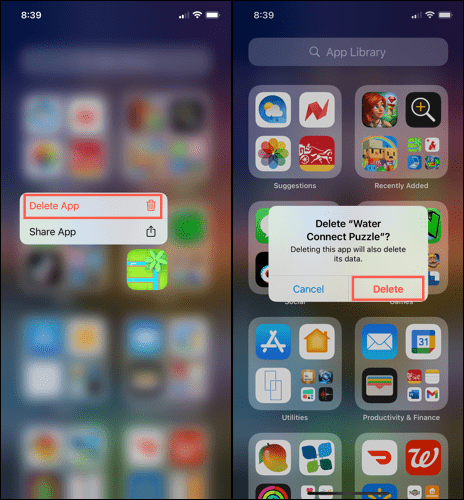
Halten Sie die Bewerbung gedrückt und wir müssen “Bewerbung löschen” wählen. Danach bestätigen wir die Aktion durch Drücken von “Löschen”, wenn Sie im Popup-Fenster dazu aufgefordert werden.
Apps aus den Einstellungen löschen
Wir können auch installierte Apps aus dem Einstellungsmenü löschen. Dazu gehen wir zu Einstellungen> Allgemein> Speicher.
Wir scrollen durch die Liste der Anwendungen und wählen diejenige aus, die wir löschen möchten. Anschließend klicken wir auf „Bewerbung entfernen“ und bestätigen mit einem erneuten Klick auf „Bewerbung entfernen“.